Comment payer les factures avec QuickBooks 2014
Si vous utilisez QuickBooks de garder une trace des factures que vous devez, vous ne l'utilisez la fenêtre Ecrire Contrôles d'enregistrer les factures que vous voulez payer. Au contraire, vous dites QuickBooks pour afficher une liste de ces factures impayées que vous avez déjà enregistré - et puis vous choisissez quels projets de loi devraient payer QuickBooks et le compte bancaire sur lequel QuickBooks doivent écrire le chèque.
Sommaire
- Choisissez la commande de factures fournisseurs-de payer.
- Décrivez qui factures que vous voulez payer.
- Sélectionnez les factures que vous voulez payer.
- (facultatif) donnez un projet de loi spécifique.
- Fixer la décote.
- Réglez le crédit et cliquez sur terminé.
- Utilisez la liste déroulante compte de paiement pour sélectionner le compte bancaire à utiliser pour effectuer des paiements.
- Utilisez la liste déroulante méthode de paiement pour sélectionner le mode de paiement.
- Utilisez la boîte de paiement date d'enregistrer la date de paiement.
- Après avoir sélectionné les factures que vous voulez payer et décrire la façon dont vous souhaitez les payer, cliquez sur payer des factures sélectionnés.
- Complétez votre tâche.
Suivez ces étapes pour payer les factures de cette manière:
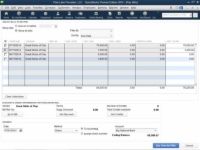
 Agrandir
AgrandirChoisissez la commande de factures fournisseurs-de payer.
QuickBooks affiche la fenêtre Payer des factures. Vous utilisez la fenêtre Payer des factures pour décrire le paiement que vous voulez faire.
Décrivez qui factures que vous voulez payer.
Utilisez les boutons de radio Afficher les factures à la partie supérieure de la fenêtre Payer des factures pour identifier ce que vous voulez voir. Sélectionnez le ou sur Due Avant bouton radio pour afficher uniquement les factures qui sont dues avant ou à la date indiquée.
Pour spécifier la date, entrez la date dans le dû au plus tard boîte. Pour voir une liste de toutes les factures que vous devez payer, sélectionnez le bouton radio Tous les projets de loi.
Vous pouvez utiliser la liste Trier par déroulant pour sélectionner l'ordre que QuickBooks utilise pour la liste de vos factures. Par exemple, vous pouvez trier les factures par date d'échéance, la date de remise, fournisseur, et le montant dû.
Sélectionnez les factures que vous voulez payer.
Pour sélectionner les factures que vous voulez payer, cliquez sur la colonne de contrôle. (La colonne de vérification est la colonne de gauche dans la liste des impayés bills- il est dirigé par un coche.) Lorsque vous cliquez sur la colonne de contrôle, QuickBooks marque le projet de loi avec une coche. La coche indique QuickBooks que vous souhaitez payer cette facture.
Pour désélectionner un projet de loi, cliquez à nouveau sur la colonne de contrôle. QuickBooks supprime la coche.
(Facultatif) Donnez un projet de loi spécifique.
Vous pouvez consulter des informations détaillées sur un projet de loi spécifique en cliquant d'abord le projet de loi pour mettre en surbrillance dans la liste puis cliquez sur le bouton Go pour le projet de loi. Lorsque vous faites cela, QuickBooks ouvre la fenêtre Entrez des projets de loi, l'affichage des informations de facturation. Pour fermer la fenêtre Entrez des projets de loi, cliquez sur le bouton Fermer.
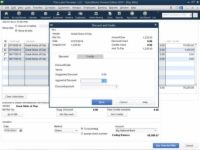
 Agrandir
AgrandirFixer la décote.
Si vous cliquez sur le bouton d'actualisation Set, QuickBooks affiche l'onglet Remise de la boîte de dialogue Remise et crédits. Vous pouvez utiliser l'onglet Remise d'entrer une quantité de réduction pour la facture. Si vous entrez un montant d'escompte pour le projet de loi, vous entrez aussi le compte d'actualisation. Ceci est le compte qui est crédité pour la réduction - la décote - dans le montant exact.
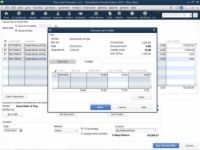
 Agrandir
AgrandirRéglez le crédit et cliquez sur Terminé.
Si vous cliquez sur le bouton Set de la fenêtre Payer des factures Crédits, QuickBooks affiche l'onglet Crédits de la boîte de dialogue Remise et crédits. L'onglet Crédits répertorie toutes les notes de crédit de ce fournisseur. Pour appliquer une note de crédit pour le montant dû à un fournisseur, cliquez sur le bouton Définir les Crédits. Marques QuickBooks crédits appliqués en plaçant une coche dans la colonne marquée.
Lorsque vous avez terminé votre travail avec la boîte de dialogue Discount et Crédits, cliquez sur le bouton Terminé pour fermer la boîte de dialogue et revenir à la fenêtre Payer des factures.
Cliquez sur le bouton Effacer dans la boîte de dialogue Remise et crédits pour dégager les crédits appliqués figurant sur l'onglet Crédits.
Utilisez la liste déroulante Compte de paiement pour sélectionner le compte bancaire à utiliser pour effectuer des paiements.
Le solde de clôture pour le compte de la banque montre la liste déroulante compte.
Utilisez la liste déroulante Méthode de paiement pour sélectionner le mode de paiement.
Si vous voulez payer vos factures par chèque, par exemple, sélectionner Check. En supposant que vous allez imprimer les chèques dans QuickBooks, sélectionnez la radio à imprimer button- Sinon, sélectionnez Affecter Vérifiez bouton radio Nombre d'avoir QuickBooks attribuer le prochain numéro de chèque consécutive.
Vous pouvez également payer les factures par d'autres méthodes, telles que par carte de crédit et de paiement en ligne (si vous êtes mis en place pour le paiement en ligne ou banque en ligne).
Utilisez la boîte de Paiement Date d'enregistrer la date de paiement.
Cette entrée interagit avec l'entrée de la méthode de paiement. La date de paiement que vous définissez, par exemple, affecte quand un paiement en ligne se fait. La date de paiement correspond également à la date qui est indiquée sur les chèques imprimés.
Après avoir sélectionné les factures que vous voulez payer et décrire la façon dont vous souhaitez les payer, cliquez sur Payer des factures sélectionnés.
QuickBooks enregistre les transactions de paiement dans le compte bancaire pour payer les factures sélectionnées et ferme la fenêtre Payer des factures.
Complétez votre tâche.
Vous avez encore besoin d'imprimer des chèques non imprimées nécessaires pour payer les factures si vous utilisez des chèques pour payer les factures. Vous avez également besoin de transmettre les instructions de paiement en ligne nécessaires pour payer les factures, si cela est la façon dont vous avez choisi de payer les factures. Si vous allez à la main-chèques, vous devez évidemment écrire à la main les contrôles et les envoyer.
En d'autres termes, tous les QuickBooks fait à ce stade est d'enregistrer les transactions de paiement dans le fichier de données QuickBooks. Vous avez besoin d'imprimer les chèques, envoyer les instructions de paiement en ligne, ou la main-écrire les chèques!






